
Si vous avez changé de smartphone Android récemment, vous avez peut-être dû faire face à la pénible configuration. Réinstaller les applications, reconnecter tous les comptes, synchroniser les données. Malheureusement, certaines données comme les SMS ne se sauvegardent pas forcément automatiquement. Contrairement à des applications de messagerie comme Facebook Messenger ou WhatsApp qui stockent les messages sur des serveurs, nos bons vieux SMS et MMS sont stockés sur le smartphone. Il faut donc penser à les transférer de l’ancien appareil au nouveau !
Plusieurs services permettent de retrouver sur son nouveau téléphone Android les passionnantes conversations SMS que vous aviez. Voici comment faire.
Transférer ses messages grâce à une application
Une application Android permet de sauvegarder et de restaurer les SMS d’un smartphone : SMS Backup & Restore. L’application est gratuite, mais intègre des publicités que l’on peut retirer avec une version payante. Plusieurs « apps » permettent ce genre d’actions, mais celle-ci est surement la plus simple à utiliser.
Pour l’utiliser, suivez ces étapes :
Installez puis lancez SMS Backup & Restore sur les deux appareils et donnez à l’application les autorisations demandées.
Sur l’ancien téléphone
- Lancez l’action « Set up a backup »
- Cochez toutes les options qui vous intéressent (SMS, Appels, etc.)
- Sélectionnez la destination de la sauvegarde
- Dans cet exemple, nous allons nous servir de Google Drive, très simple à utiliser
- Choisissez « Sauvegarder maintenant »
Si vous n’avez pas choisi une sauvegarde dans le cloud, il faut transférer le fichier de sauvegarde créé vers le nouveau téléphone, en Bluetooth par exemple ou via USB.
Sur le nouveau téléphone
- Lancez l’action « Restaurer » dans le menu latéral
- Sélectionner la localisation du fichier de sauvegarde
- Dans notre exemple « emplacement de Google Drive »
- Cochez les données à restaurer (SMS, appels, etc.)
- La procédure de restauration nécessite de faire de SMS Backup & Restore l’application SMS par défaut durant quelques minutes. Mais il suffit de suivre les instructions à l’écran, comme illustré ci-après :
Le téléphone procède ainsi à la restauration. Attention, cette étape peut être longue selon le nombre de messages à restaurer.
Pour finir, vous n’avez plus qu’à rétablir votre application SMS par défaut. En lançant votre application de SMS préférée, celle-ci devrait vous proposer de redevenir l’application par défaut et vos anciens SMS devraient être correctement restaurés.
Vous pouvez alors désinstaller SMS Backup & Restore, ou configurer l’application pour programmer des sauvegardes régulières de vos messages et de votre journal d’appel.
Utiliser l’application du fabricant
De nombreux grands fabricants de smartphones proposent un service de transfert de données depuis son ancien smartphone vers le nouveau. Vous pouvez installer (ou non, parfois l’application se lance automatiquement au démarrage du smartphone et n’a pas besoin d’une installation) les services selon la marque du nouveau smartphone :
- OnePlus Switch
- Huawei Phone Clone
- Samsung Smart Switch
- Google Quick Switch
- Apple Move to iOS (si vous passez sur un iPhone)
Les applications sont assez simples à utiliser, et passent en général par le Bluetooth ou par un câble USB pour transférer directement les données d’un appareil à un autre.
La sauvegarde intégrée à Android
Google propose depuis longtemps de sauvegarder les données de son smartphone via Google Drive. Contacts, applications et surtout dans notre cas SMS (et MMS dans certains cas) sont compatibles. Si votre smartphone tourne sous Android 8.0 Oreo, ou une version plus récente, vous pouvez vous tourner vers cette solution qui est la plus simple. Attention toutefois ! Cette option concerne les SMS, dans certains cas, les MMS ne seront pas sauvegardés.
Peu stable lors de son démarrage, la sauvegarde de SMS « Made in Google » fonctionne aujourd’hui plutôt bien, dans le cas de notre test, nous n’avons eu aucun problème en sauvegardant les messages sur un Pixel 2 XL et en les récupérant sans faire quoique ce soit sur un Pixel 4 XL via l’application Android Messages.
Pour aller plus loin
Les meilleures applications SMS/MMS sur Android en 2022
Téléchargez notre application Android et iOS ! Vous pourrez y lire nos articles, dossiers, et regarder nos dernières vidéos YouTube.
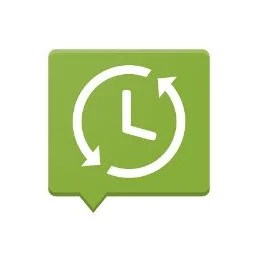



























Le code avait peut être changer Sinon il faut le rentrer en 1 block sans espace de la gauche vers la droite
j'avais fait un imprime ecran, difficile de se tromper. par contre le code était présenté en groupe de 4 bizarrement alignés et le champ de restauration ne se présente pas de la même façon. J'avais donc essayé toutes les combinaisons possibles sans succès.
Oui mais ya pas mieux, c'est bien puissant
Soit ta mal copié le code ou ta refais un Backup et le code avait changé, ça fait 2 ans que je fait suivre mes SMS d'un smartphone ou d'une rom à l'autre
Titanium backup la base, sinon une a0pli comme signal en plus de crypté les messages permet un backup parfait J'ai 14000 messages et pas une erreur
Oh, des coms vieux de 3 ans... ça faisait longtemps, tiens.
Titanium faut etre root, sms backup non. Et concernant signal j'ai perso une mauvaise expérience, apres l'avoir utilisé pendant 6 mois, j'ai changé de rom, et le code fourni au moment de la sauvegarde n'a jamais voulu fonctionner pour décrypter au moment de la restauration, blasé j'ai abandonné l'appli (qui est prometteuse pourtant).
Titanium backup? Faut être rooté?
Vous devriez ajouter "SMS Backup+" qui est l'application qui permet de sauvegarder les SMS dans son compte GMail :)
Pratique comme tuto, beaucoup ne savaient pas que c’était possible
Non sinon utilise signal déjà les messages sont cryptés et tu peux faire un backup complet sans root
Marche aussi si on a pas rooté son phone?
Attention j'ai testé sms backup & restore. Le transfert sms mms, c'est bien passé. Mais les message dans un même fil était tous mélangés et les dates erronées. Donc prudence.
C'est d'une solutions du type SMS Backup & Restore que Google devrait s'inspirer pour élaborer sa solution de restauration de SMS/MMS : c'est complet, intuitif, rapide, efficace et programmable.
Attention j'ai testé sms backup & restore. Le transfert sms mms, c'est bien passé. Mais les message dans un même fil était tous mélangés et les dates erronées. Donc prudence.
Je conseil la méthode 1, la plus simple, rapide et efficace. Vous contrôlez tout.
Désolé de demander, t'as beaucoup de messages ? Perso, quand je suis passer de l'iPhone à l'Xperia Z, l'outils Sony m'as tout récupérer depuis une sauvegarde iPhone. Là, je passe à un nouveau Sony, je fais une sauvegarde et j'en récupère que très peu, et surtout, rien après 03/2014 ... ce qui au pire, aurez été mieux si le contraire et c'est surtout mes plus proche que j'ai pas récupéré ...
c'est normal, c'est ce qui différencie une sauvegarde d'une synchronisation de données.
Moi j'utilise l'outil de Sony ! Je prends mon tel, je le sauvegarde, j'installe sur le nouveau et je retrouve tout...
Selon certains, Google fournit une solution de sauvegarde dans Android. Une preuve de plus qu'il n'en est rien. Sinon, la solution que j'ai trouvée la meilleure pour tout transférer d'un appareil à l'autre, y compris sans root, c'est l'outil de Sony. Contacts, appels, SMS, applis... .
SMS B&R stocke en local et n'a pas besoin du root.
Sinon, les applications des nuages des opérateurs mobiles permettent d'enregistrer et de restaurer les SMS.
Sinon ya bien plus simple, titanium backup et hop ca prends 2 sec et c'est pas stocké chez des espions tel Google ou autre
Perso j'utilise nextcloud pour sauvegarder mon téléphone. J'ai la synchro de mes photos/vidéos, contacts, SMS, fichiers, calendrier,... en temps réel. Le seul "inconvénient", c'est qu'il faut se l'installer soi même et le maintenir (ou faire appel à un prestataire mais ça risque de revenir à quelques € / mois). Cependant, on est sur du logiciel libre donc on sait que des données personnelles sont protégés, ne sont ni revendus et utilisés à des fins marketing comme si l'on utilisait google drive, apple cloud ou toute autre connerie de ce genre.
Faut prendre tous ses commentaires au second degré ^^
Idem SMS Backup+, tout dans Gmail, et on recherche facilement dans les vieux trucs.
Jamais réussi à synchroniser la Black liste (ni avec mon redmi 3 pro, ni Mi 5), les deux sous MiUI 8. ?
? As tu du PQ ❓
Perso je ne fais jamais de backup de mes SMS ou mails. Je n'en vois pas l'intérêt. Suis-je le seul ?
J'utilise SMS Backup & Restore couplé à mon compte Gmail, et ça me sauvegarde en réalité mes SMS dans mon compte Gmail. ça ne fonctionne pas si bien que ça. Si je fais un backup de mes SMS, il n'y a pas de synchro active. Un SMS effacé de mon téléphone n'est pas effacé du backup. Donc au restore suivant, par exemple sur un nouveau téléphone, je me retrouve avec une flopée de SMS effacés depuis longtemps. Il faut donc soit aller les effacer sur le compte Gmail, soit tout simplement ne pas faire de restore puisque les SMS sont disponibles sur le compte Gmail...
Ce contenu est bloqué car vous n'avez pas accepté les cookies et autres traceurs. Ce contenu est fourni par Disqus.
Pour pouvoir le visualiser, vous devez accepter l'usage étant opéré par Disqus avec vos données qui pourront être utilisées pour les finalités suivantes : vous permettre de visualiser et de partager des contenus avec des médias sociaux, favoriser le développement et l'amélioration des produits d'Humanoid et de ses partenaires, vous afficher des publicités personnalisées par rapport à votre profil et activité, vous définir un profil publicitaire personnalisé, mesurer la performance des publicités et du contenu de ce site et mesurer l'audience de ce site (en savoir plus)
En cliquant sur « J’accepte tout », vous consentez aux finalités susmentionnées pour l’ensemble des cookies et autres traceurs déposés par Humanoid et ses partenaires.
Vous gardez la possibilité de retirer votre consentement à tout moment. Pour plus d’informations, nous vous invitons à prendre connaissance de notre Politique cookies.
Gérer mes choix